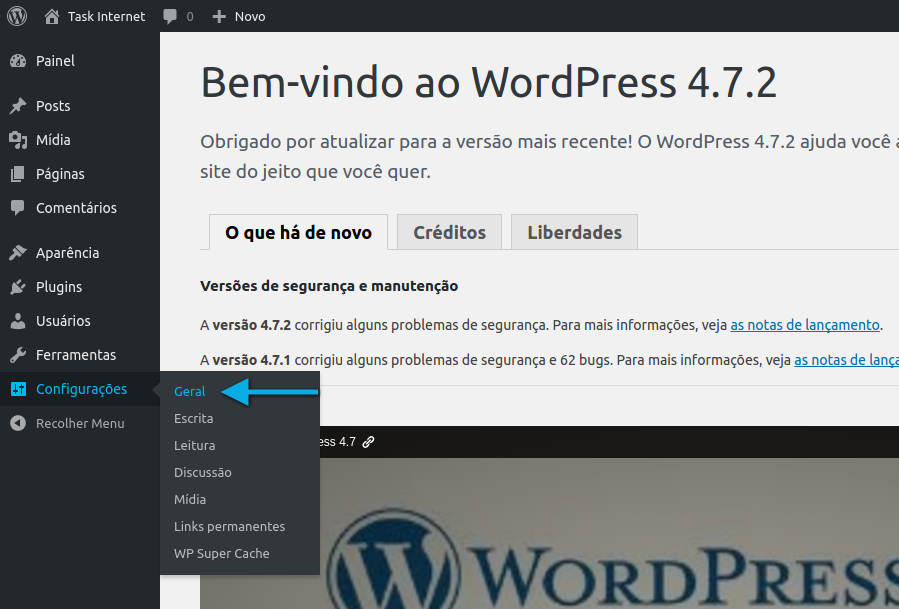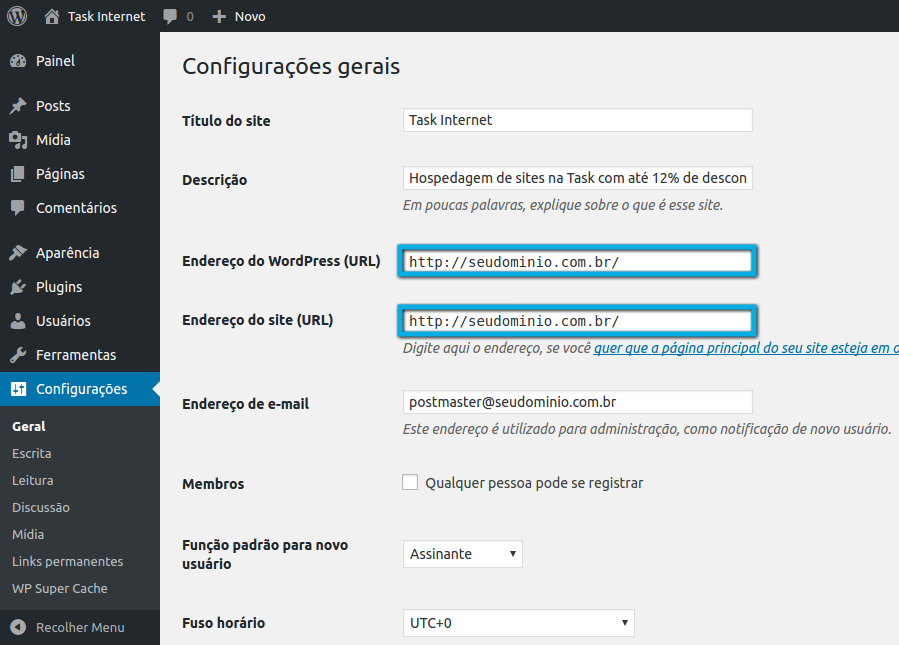Mudanças entre as edições de "Configurar Google Analytics no Wordpress"
De Task Wiki
| Linha 12: | Linha 12: | ||
Abaixo, disponibilizamos tutorial para configurar o Google Analytics no Wordpress. Antes de prosseguir, é necessário ter uma conta no Google Analytics, caso não tenha, basta criar através do link abaixo: | Abaixo, disponibilizamos tutorial para configurar o Google Analytics no Wordpress. Antes de prosseguir, é necessário ter uma conta no Google Analytics, caso não tenha, basta criar através do link abaixo: | ||
| − | <a href="https://www.google.com/intl/pt-BR/analytics">Google Analytics</a> | + | <a href="[https://www.google.com/intl/pt-BR/analytics]">Google Analytics</a> |
Caso já possua uma conta do Google Analytics, poderá utilizá-la seguindo os próximos passos. | Caso já possua uma conta do Google Analytics, poderá utilizá-la seguindo os próximos passos. | ||
Edição das 14h49min de 30 de maio de 2017
|
Abaixo, disponibilizamos tutorial para configurar o Google Analytics no Wordpress. Antes de prosseguir, é necessário ter uma conta no Google Analytics, caso não tenha, basta criar através do link abaixo: <a href="[1]">Google Analytics</a> Caso já possua uma conta do Google Analytics, poderá utilizá-la seguindo os próximos passos.
| |